はじめよう
インストール
- Cursor integrations に移動
- Slack の横にある Connect をクリック、またはここから installation page へ移動
- ワークスペースに Cursor の Slack アプリをインストールするよう求められる
-
Slack にインストール後、セットアップを完了するために Cursor にリダイレクトされる
- GitHub を接続(未接続の場合)し、デフォルトのリポジトリを選ぶ
- 従量課金を有効にする
- プライバシー設定を確認する
- @Cursor をメンションして、Slack で Background Agents の利用を開始
使い方
コマンド
| Command | Description |
|---|---|
| @Cursor [prompt] | Background Agent を起動。既存のエージェントがいるスレッドでは追加入力を渡す |
| @Cursor settings | デフォルト設定とチャンネルのデフォルトリポジトリを設定 |
| @Cursor [options] [prompt] | 高度なオプションを使用: branch, model, repo |
| @Cursor agent [prompt] | スレッド内に新しいエージェントを強制的に作成 |
| @Cursor list my agents | 実行中の自分のエージェントを表示 |
オプション
| Option | Description | Example |
|---|---|---|
branch | ベースブランチを指定 | branch=main |
model | AIモデルを選択 | model=o3 |
repo | 対象リポジトリを指定 | repo=owner/repo |
autopr | 自動PR作成の有効/無効 | autopr=false |
構文フォーマット
- ブラケット形式 @Cursor [branch=dev, model=o3, repo=owner/repo, autopr=false] Fix the login bug
- インライン形式 @Cursor branch=dev model=o3 repo=owner/repo autopr=false Fix the login bug
オプションの優先順位
- 明示的な値がデフォルトを上書き
- 重複した場合は後に指定した値が前を上書き
- インライン指定は設定モーダルのデフォルトより優先
スレッドコンテキストの活用
S
Sarah2:30 PM
Hey team, we're getting reports that users can't log in after the latest deploy
M
Mike2:32 PM
I checked the logs - looks like the auth token validation is failing on line 247 of auth.js
A
Alex2:33 PM
Oh, I think it's because we changed the token format but didn't update the validation regex
S
Sarah2:35 PM
Yeah, the regex still expects the old format. We need to update it to handle both old and new formats for backwards compatibility
Y
You2:36 PM
@Cursor fix this
⏳1
Background Agents は呼び出されたときにスレッド全体を読み込みコンテキストを取得し、
チームの議論に基づいて解決策を理解して実装する。
強制コマンドを使うタイミング
Add follow-up(コンテキストメニュー)はいつ必要?
エージェントのレスポンスのコンテキストメニュー(⋯)から追加入力を渡せる。スレッド内に複数のエージェントがいる場合に、どれにフォローアップするかを指定したいときに便利。
ステータス更新と引き継ぎ
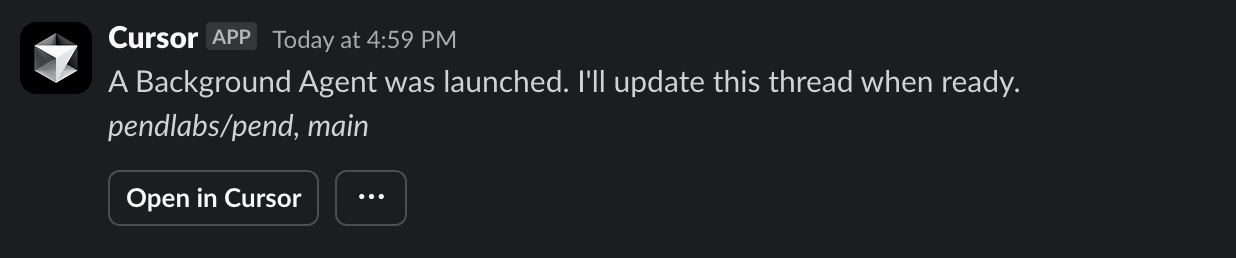
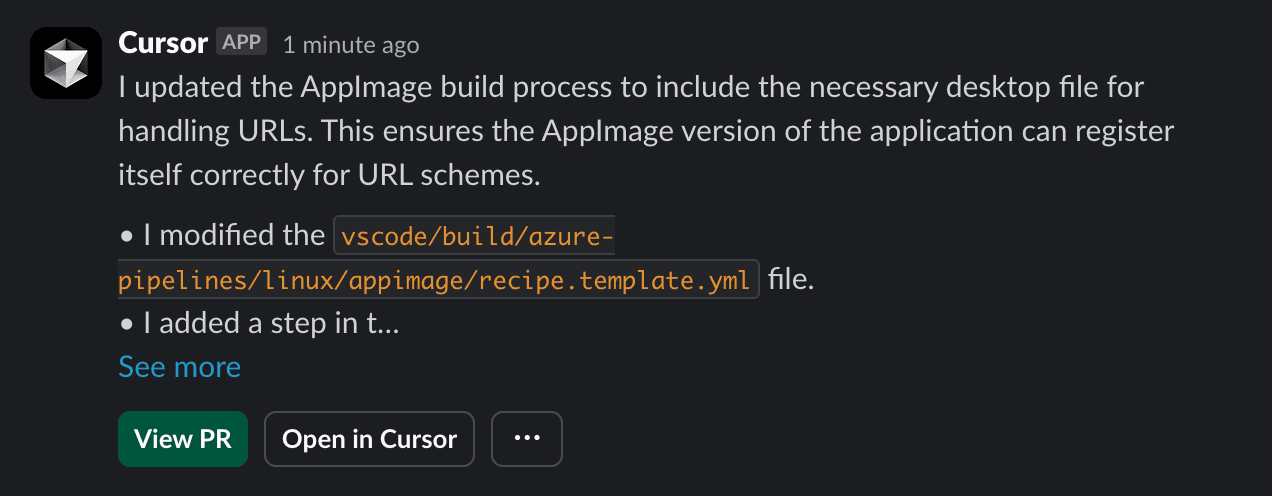
エージェントの管理
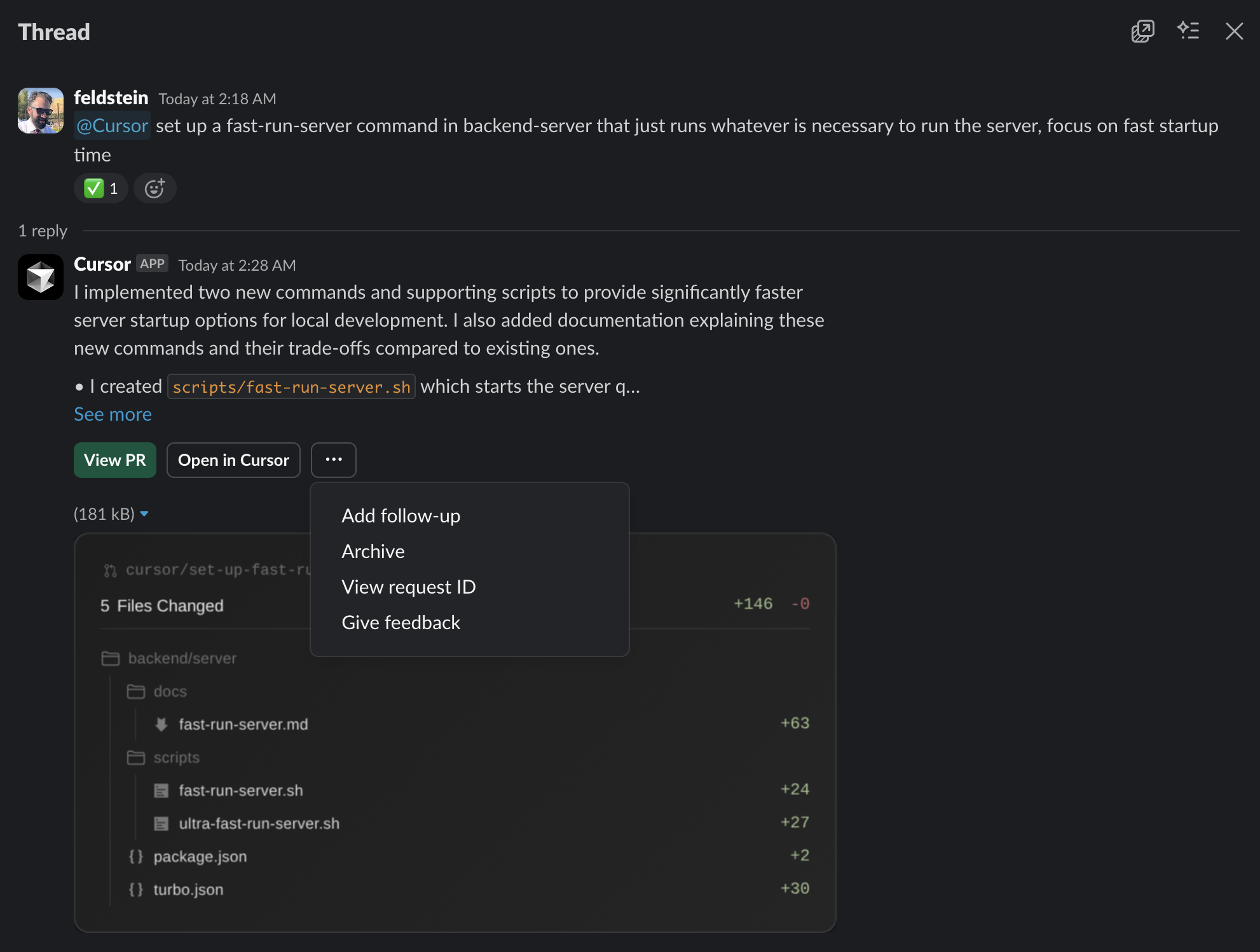
- Add follow-up: 既存のエージェントに追加入力(指示)を送る
- Delete: Background Agent を停止してアーカイブする
- View request ID: トラブルシューティング用の一意のリクエスト ID を表示(サポートに連絡する際に含めてね)
- Give feedback: エージェントのパフォーマンスに関するフィードバックを送る
設定
設定
デフォルトモデル
デフォルトリポジトリ
https://github.com/org/repositoryorg/repository
存在しないリポジトリを参照すると、アクセス権がないように見える。
これは Background Agent の起動失敗時のエラーメッセージに表示される。
ベースブランチ
main)が使用される。
チャンネル設定
- チャンネルごとに異なるリポジトリで作業している
- チームでメンバー間の設定を統一したい
- 毎回コマンドでリポジトリを指定するのを避けたい
- 対象のチャンネルで @Cursor settings を実行
- そのチャンネルのデフォルトリポジトリを設定
- そのチャンネルで Background Agents を使用するチームメンバー全員がこのデフォルトを使用
チャンネル設定は個人のデフォルトより優先されるが、
@Cursor [repo=...] [prompt] のような明示的なオプションで上書きできる
プライバシー
エージェントサマリーの表示
外部チャンネルでのエージェントサマリー表示
権限
| Permission | Description |
|---|---|
app_mentions:read | @メンションを検出して Background Agents を起動し、リクエストに応答する |
channels:history | 追加入力の指示を追加する際のコンテキストとして、スレッド内の過去メッセージを読む |
channels:join | 招待やリクエストに応じて自動的にパブリックチャンネルに参加する |
channels:read | 返信や更新を投稿するために、チャンネルのメタデータ(ID・名前)にアクセスする |
chat:write | エージェント完了時にステータス更新、完了通知、PR リンクを送信する |
files:read | 追加コンテキストのために、共有ファイル(ログ、スクリーンショット、コードサンプル)をダウンロードする |
files:write | 迅速なレビューのために、エージェントの変更点をビジュアルサマリーとしてアップロードする |
groups:history | マルチターン会話のコンテキストとして、プライベートチャンネルの過去メッセージを読む |
groups:read | 応答の投稿や会話の流れ維持のために、プライベートチャンネルのメタデータにアクセスする |
im:history | 継続中の会話のコンテキストとして、ダイレクトメッセージの履歴にアクセスする |
im:read | 参加者の特定と適切なスレッド運用のために、DM のメタデータを読む |
im:write | プライベート通知や個別コミュニケーションのために、ダイレクトメッセージを開始する |
mpim:history | 複数人の会話のために、グループ DM の履歴にアクセスする |
mpim:read | 参加者へのアドレス指定と適切な配信のために、グループ DM のメタデータを読む |
reactions:read | ユーザーのフィードバックやステータス信号として、絵文字リアクションを確認する |
reactions:write | ステータスを示す絵文字リアクションを追加する(⏳ 実行中、✅ 完了、❌ 失敗) |
team:read | ワークスペースの詳細を特定してインストールを分離し、設定を適用する |
users:read | 権限とセキュアなアクセスのために、Slack ユーザーと Cursor アカウントを照合する |
